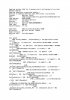Ich würde als erstes jetzt Aperture aus dem App Store neu installieren, vielleicht liegt dort der Fehler.
edit: Bitte immer mit einer Kopie der Mediathek arbeiten.
Zum Reparieren von Mediatheken sagt die Aperture Hilfe:
Wiederherstellen und Neuerstellen Ihrer Aperture-Mediathek
Für den seltenen Fall, dass Ihre Aperture-Datenbank beschädigt wird oder bei darin enthaltenen Dateien Probleme mit den Zugriffsrechten auftreten, bietet Aperture einige Methoden für die Wiederherstellung Ihrer Aperture-Mediathek und der zugehörigen Dateibeziehungen.
Aperture-Mediathek reparieren oder wiederherstellen
Schließen Sie Aperture, wenn es geöffnet ist.
Stellen Sie fest, wo sich die zu reparierende Aperture-Mediathek befindet. Halten Sie dann die Befehlstaste und die Wahltaste gedrückt, während Sie die Aperture-Mediathek durch Doppelklicken auswählen.
Das Dialogfenster „Fotomediathek - Erste Hilfe“ wird angezeigt.
Abbildung. Steuerelemente im Dialogfenster „Fotomediathek - Erste Hilfe“.
Führen Sie einen der folgenden Schritte aus:
Zugriffsrechte der Dateien in Ihrer Aperture-Mediathek reparieren: Wählen Sie „Zugriffsrechte reparieren“.
Diese Option sollte verwendet werden, wenn Aperture auf einige Bilddateien in der Datenbank nicht zugreifen oder die Mediathek nicht öffnen kann. Mit der Option „Zugriffsrechte reparieren“ werden alle Dateien in Ihrer Aperture-Mediathek geprüft und gegebenenfalls der Lese- und Schreibzugriff für jede Datei festgelegt, sodass Aperture wieder auf die Dateien zugreifen kann.
Hinweis: Der Speicherort verknüpfter Bilder, deren Originalbilddateien offline sind, wird durch diese Option nicht geändert. Weitere Informationen zum erneuten Verknüpfen von Offline-Bildern finden Sie unter Arbeiten mit verknüpften Bildern.
Aperture-Mediatheksdatei reparieren: Wählen Sie „Datenbank reparieren“ aus.
Diese Option sollten Sie als Erstes verwenden, wenn die Aperture-Mediathek Ihrer Ansicht nach nicht in Ordnung ist, es sich aber nicht um Probleme beim Image-Dateizugriff handelt.
Datenbank von Grund auf neu erstellen: Wählen Sie „Datenbank neu anlegen“ aus.
Es kann viel Zeit in Anspruch nehmen, große Mediatheken neu anzulegen. Verwenden Sie diese Option, wenn Sie bereits versucht haben, Ihre Datenbank zu reparieren, aber die Probleme mit Ihrer Mediathek weiterhin bestehen. Aperture prüft die gesamte Datenbank der Mediathek und erstellt jede Komponente neu, bis Ihre ursprüngliche Aperture-Mediathek wiederhergestellt ist.
Klicken Sie abhängig von Ihrer Auswahl auf „Reparieren“ oder „Neu anlegen“.
Aperture korrigiert entweder die Dateizugriffsrechte innerhalb der Mediathek bzw. repariert die Mediathek oder erstellt sie erneut. Im Anschluss daran wird der Arbeitsbereich des Programms geöffnet.